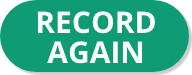Speaking Sectionの解答方法
Speaking Sectionでは、あるテーマについて受験者がスピーチを行います。このセクションではListening Sectionに引き続きヘッドフォンを装着したまま受験し、あわせてマイクも使用します。このテストを受験される際には、ご自分でマイク付きヘッドフォンを用意しておくとよいでしょう。(実際のテストでは、テスト会場にマイク付きヘッドフォンが用意されています)
ここでは、Speaking Sectionの解答手順とボタン等の操作方法を説明します。個々の出題形式については、「テストの流れと問題構成」の章の「Speaking Sectionの構成」の項で別途説明します。
解答画面に入ると、問題および指示文の読み上げや確認に続き、“Begin to prepare your response after the beep.” のアナウンスとともに解答準備時間(Preparation Time)に入りますので、この間にスピーチする内容を考えます。解答準備時間の長さは出題形式によって異なります。
解答準備時間が終了すると、“Begin speaking after the beep.” のアナウンスが流れ、ピーという音とともに録音が始まりますので、マイクに向かってスピーチしてください。録音時間(解答時間)は出題形式によって異なります。“RESPONSE TIME”の欄にカウントダウン形式で表示される解答時間がゼロになると録音は自動的に停止しますので、時間内に収まるようスピーチしましょう。スピーチを終えて解答時間が余っている場合は、 をクリックして録音を終了することもできます。
をクリックして録音を終了することもできます。
この『TOEFL テスト大戦略シリーズ Web模試』Practice Test Onlineでは、Speaking Sectionでの解答(スピーチ)を終えた後に次のようなボタンを使用することができます。
|
PLAY BACK RESPONSE: |
|
RECORD AGAIN: |
|
CONFIRM RESPONSE: |
|
REPLAY TALK: |
なお、実際のテストではこれらのボタンを使用することはできず、スピーチの録音は1回だけとなります。これらのボタンはあくまで練習用のツールとしてご活用ください。